火狐浏览器,全称Mozilla Firefox,是一款开源、免费的网络浏览器,由非营利组织Mozilla基金会开发,火狐浏览器以其出色的性能、丰富的功能和高度的可定制性受到了全球用户的欢迎,本文将为您详细介绍如何安装火狐浏览器。
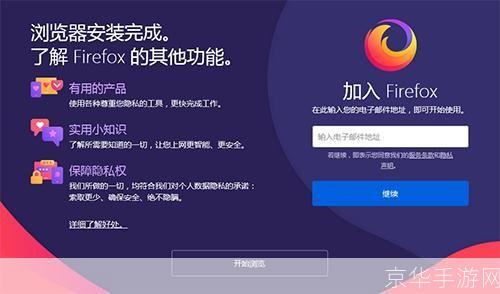
1、下载火狐浏览器安装包
您需要从官方网站或其他可信来源下载火狐浏览器的安装包,访问火狐浏览器官方网站(https://www.mozilla.org/firefox/new/),点击“下载”按钮,选择适合您操作系统的版本进行下载,目前,火狐浏览器支持Windows、macOS、Linux等多个操作系统。
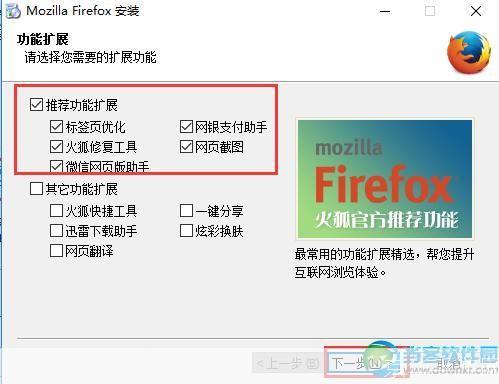
2、打开安装包
下载完成后,找到下载的安装包文件,通常是一个名为“firefox-latest.x.x.x.xxxx.exe”(Windows系统)或“firefox-latest.x.x.x.dmg”(macOS系统)的文件,双击打开安装包,进入火狐浏览器的安装界面。
3、启动安装程序
在安装界面中,您可以选择“快速安装”或“自定义安装”,快速安装会默认安装在系统的默认位置,而自定义安装允许您选择安装路径和其他选项,根据您的需求选择合适的安装方式,然后点击“下一步”。
4、选择语言
接下来,您需要选择火狐浏览器的语言,在语言列表中,选择您习惯的语言,然后点击“下一步”。
5、阅读并接受许可协议
在安装过程中,您需要阅读并接受火狐浏览器的许可协议,请仔细阅读协议内容,确保您了解并同意其中的条款,如果同意,勾选“我接受此协议的条款”,然后点击“下一步”。
6、开始安装
在确认所有设置无误后,点击“安装”按钮,火狐浏览器的安装过程将开始,安装过程可能需要几分钟的时间,请耐心等待。
7、完成安装
当安装进度条显示为100%时,表示火狐浏览器已经成功安装到您的计算机上,点击“完成”按钮,您可以开始使用火狐浏览器了。
8、运行火狐浏览器
首次运行火狐浏览器时,系统可能会提示您导入书签、浏览历史等数据,如果您之前使用过其他浏览器,可以选择导入这些数据以方便使用,您还可以根据需要对火狐浏览器进行个性化设置,如更换主题、添加插件等。
火狐浏览器是一款功能强大、性能优越的网络浏览器,通过以上简单的步骤,您就可以轻松地将其安装在您的计算机上了,希望本文能帮助您顺利安装火狐浏览器,享受更便捷的网络生活。